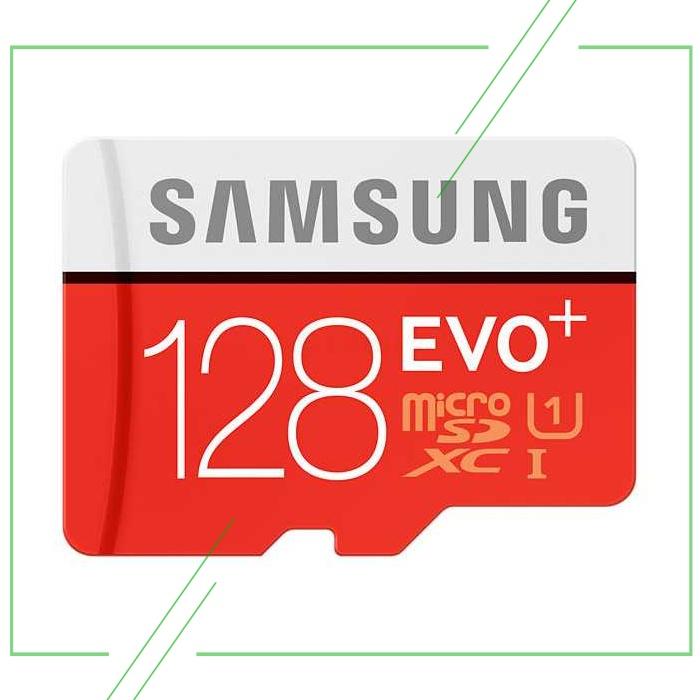Рейтинг лучших внешних жёстких дисков для sony playstation 4
Содержание:
Какой диск выбрать
Консоль Sony PlayStation 4 использует жесткие диски типоразмера 2.5», т.н. «ноутбучный формат», на магнитных пластинах. Вы можете купить обычный дешевый HDD ему на замену аналогичного типоразмера 2.5», но большей емкости. В обязательном порядке новый HDD должен иметь не менее 16 МБ кэша, а скорость вращения шпинделя должна составлять 7 200 оборотов в минуту.
Если вы являетесь состоятельным геймером, то можете присмотреться к более производительным и скоростным SSD-дискам, работающим на твердотельной памяти. Они заметно дороже, а вот прироста производительности и скорости, аналогичного играм для РС, ждать не стоит. Также недостатком подобного диска будет небольшой объем — те же самые 500 ГБ или 750 ГБ. Впрочем, в будущем все может измениться, если Sony оптимизирует свою операционную систему для SSD.
Есть также гибридный вариант: SSHD-диски, которые совмещают стандартные магнитные пластины и твердотельную память. Цена их несколько выше, чем у HDD, а объем им равен. На РС преимущество заключается в том, что небольшой 8ГБ SSD-диск содержит в себе самые часто используемые данные. Поскольку PS4 на аппаратно-программном уровне не оптимизирована для SSD, то особых преимуществ у таких видов дисков не будет.
Экономным геймерам мы бы порекомендовали обратить внимание на старые модели внешние жесткие диски и поискать такие модели, которые будут стоить немного дешевле своих новых внутренних аналогов. Поскольку это разные направления деятельности у большинства производителей, есть вероятность, что «старая» модель внешнего жесткого диска при прочих равных будет стоить дешевле своего внутреннего аналога, продаваемого как «новый»
Toshiba 1TB Canvio Advance
Лучший бюджетный жесткий диск для PS4
Емкость: 1 ТБ | Тип: HDD
Средняя цена: 3 339 рублей
Раньше Canvio считался лучшим бюджетным жестким диском для консоли, однако не так давно на рынке появился Canvio Advance — превосходный накопитель, который работает так же хорошо, как и большинство других жестких дисков в этом списке, но по более низкой цене. Он стоит примерно столько же, как и предыдущая версия, но обладает несколькими дополнительными функциями. Скорость чтения и записи немного выше, и практически достигает уровня WD MyPassport. Однако на Canvio Advance предоставляется двухлетняя гарантия, а если вы решите использовать его на ПК, то девайс обладает защитой паролем и автоматическим резервным копированием, чего не хватает в модели Basics. Advance выполнен в глянце вместо более дешевого пластикового матового покрытия Basics.
HDD очень прост в использовании — просто подключите его к PS4 и отформатируйте как расширенное хранилище. Существует красная версия модели, но синий цвет на самом деле лучше сочетается с эстетикой PS4 (у нее даже есть светящаяся лампочка при включении). Advance не требует внешнего источника питания, поскольку работает от портов USB 3.0 для PS4 (или ПК). В целом, это отличное устройство, и приобрести диск объемом 1 ТБ за такую цену – отличная сделка.
Плюсы:
Минусы:
Как поменять жесткий диск PS4
Если вы приобрели подписку PlayStation Plus, можно скопировать все сохраненные файлы и данные в облако, а потом переписать их на новый накопитель. Если подписки нет, их можно переписать на USB-флешку или внешний накопитель.
Резервное копирование делается следующим образом:
- Перейдите в «Настройки» — «Управление сохраненными данными приложений»;
- Откройте «Сохраненный данные в памяти системы» и выберите пункт «Копировать на запоминающее устройство USB»;
- Укажите заголовок и подтвердите действие кнопкой X, чтобы добавить отметку в поле сохраняемых данных;
- Нажмите «Копировать».
USB-флешка должна быть отформатирована в exFAT или FAT32 (не поддерживает копирование фалов объемом более 4GB).
После того, как все необходимые данные скопированы, можно переходить к обновлению системы PS4:
Теперь нужно заменить старый диск на новый. Рассмотрим на примере PS4 Fat:
- Сдвиньте глянцевую крышку влево;
- С помощью отвертки, выкрутите болт крепления;
- Извлеките жесткий диск;
- Выкрутите оставшиеся 4 болта по бокам и достаньте накопитель.
Обратите внимание. Резиновые подкладки, находящиеся около отверстий для крепления, извлекать не нужно
Во время замены HDD приставка должна быть полностью обесточена и отключена от телевизора.
Далее идет установка последней прошивки после замены жесткого диска на PS4. Для этого нужно вставить флешку, включить консоль и следовать требованиям системы.
Для восстановления ранее скопированных данных:
- Зайдите в меню «Настройки» — «Управление сохр. данными приложений» — «Сохр. данные на USB»;
- Нажмите на «Копировать в память системы» и выберите заголовок;
- Выберите сохраненные данные и нажмите «Копировать».
Для восстановления потребуется зайти в тот же аккаунт PSN, с которого осуществлялась резервная копия.
Если все сделать правильно, то поменять жесткий диск для PlayStation 4 можно будет всего за 15-20 минут.
Как увеличить жёсткий диск на Sony PlayStation 4?
1. Замена встроенного жёсткого диска на PS4.
Доставайте отвёртку, разбирайте ваши вышедшие с гарантийного срока PS4 и вместо имеющегося 2.5-дюймового HDD на 500 ГБ вставляйте новый более ёмкий и, возможно, более быстрый. Ниже мы привели подходящие решения.
2. Подключите к PS4 внешний HDD.
Отвёртка не понадобится — благодаря обновлению 4.50 («SASUKE») мы с вами получили возможность расширять файловое пространство при помощи подключаемых через USB внешних жёстких дисков. Идеально!
3. Выберете подходящую модель устройства хранения данных.
• HDD (традиционный жёсткий диск 7200 об/мин);
• SSHDs (гибридный жёсткий диск с твердотельным блоком памяти для ускорения работы);
• SSD (твердотельный высокоскоростной накопитель, единственным минусом которого будет объём).
Техническая информация
Эта статья будет неполной без тестирования, позволяющего сравнить между собой разные варианты и сопутствующую техническую информацию. Вот какие модели были протестированы:
- Стандартный HDD от Hitachi-HGST объемом 500 ГБ, 5 400 об./мин.;
- Внутренний SSHD от Seagate ST1000LM014 объемом 1 ТБ, 7 200 об./мин., SATA 6 ГБ/с, 64 МБ кэш;
- Внутренний HDD от Hitachi-HGST Travelstar 0S03563 объемом 1 ТБ, 7 200 об./мин., SATA 6 ГБ/с, 32 МБ кэш;
- Внутренний SSD от Crucial M500 объемом 240 ГБ;
- Внешний Seagate STBX2000401 объемом 2 ТБ, USB 3.0.
Герой нашей сегодняшней статьи, 2 ТБ Seagate несколько отстает от своего конкурента 1 ТБ Hitachi, что связано с его объемом и конструкцией. В целом, за удвоение объема жесткого диска плата небольшая — около 1-1,5 секунд, хотя игры могут загружаться в память консоли на 2-5 секунд дольше. Поменяв стоковый HDD на 2 ТБ модификацию, вы замените положительную динамику в загрузке, жаль только, что она будет небольшой.
Конечно, наше скромное тестирование не выявит фаворитов или «лучший выбор», и ни в коем случае не является рекламой. Если вы надумаете поменять HDD на своей PlayStation 4, то мы рекомендуем вам посмотреть более развернутые и подробные тестирования в интернете. Консоль очень популярна и вы без труда найдете десятки, если не сотни тестов. Только проверьте, что все они проведены именно для PlayStation 4, а не для РС.
Мы посоветуем, какой HDD установить в PS4
В нашем сервисном центре работают исключительно профессионалы с большим опытом работы. Мы подскажем, какой HDD подойдет вам лучше всего, учитывая цели, которые вы преследуете, и ваши финансовые возможности.
В большинстве своем, владельцы, желающие выбрать и установить новый жесткий диск в свою консоль, преследуют следующие задачи:
- возможность установки большого числа игр без удаления старых;
- исключить необходимость постоянно искать доступную память и чистить свою консоль;
- возможность сохранять результаты игры и достижения в неограниченном количестве.
Правильная замена жесткого диска PS4 позволяет ускорить работу устройства, сделать загрузку игр и приложений быстрой.
Конечно, новый HDD помогает расширить ваши игровые возможности, делает доступным использование массы оригинальных игр для PlayStation4. Если сами вы не можете определить, какой подойдет жесткий диск для PS4, обратитесь в наш сервисный центр за советом от профессионала.
Как сменить жесткий диск PlayStation 4
Внимание! Вы действуете на свой страх и риск, принимая на себя всю полноту ответственности за изменения в PS4. Автор статьи и портал VGTimes.Ru не несут ответственности за ваши действия, выполненные в рамках советов данной статьи и любой ущерб от них
В целом, процедура замены жесткого диска PlayStation 4 очень проста и стандартна, все риски по замене инженеры Sony свели к минимуму. Вам потребуется отвертка и прямые руки. Посмотреть эту операцию можно в следующем видео:
Теперь переходим к замене.
Положите PlayStation 4 перед собой, глянцевой стороной вверх, к себе, при этом логотип PS должен смотреть от вас. Необходимо аккуратно «стянуть» глянцевую крышку, нажав пальцами руки на край, где она соединяется со второй половиной передней панели корпуса. Большие пальцы надо упереть за нижнюю часть корпуса.
Непосредственно перед снятием вы услышите характерный щелчок, а когда будете одевать крышку обратно — он будет свидетельствовать о том, что крыша установлена верно.
Необходимо выкрутить 2.5 мм крестовой отверткой большой болт, удерживающий постель с жестким диском. Он будет один, вы сразу его увидите и второго такого нет. Выкрутив, положите болт в надежное место — он нам еще понадобится.
Аккуратно вытаскиваем жесткий диск за специальную прорезь для пальца. Запомните расположение жесткого диска в постели. Теперь нужно выкрутить четыре черных болта, расположенных по периметру постели и поставить в правильной позиции новый жесткий диск — вы еще не забыли, в какой? Если забыли, напомним, — портами питания и SATA назад, наклейкой вверх.
Устанавливаем диск обратно, закручиваем большой болт и ставим крышку обратно. Запускаем консоль.
Вы увидите сообщение «не удалось запустить систему PS4». Необходимо подключить контроллер DualShock 4 к ней через кабель, а потом уже установить первый дистрибутив из флэшки, которую вы должны были приготовить, прежде чем начать менять диск. Следуйте подсказкам на экране, нажимайте везде «Да». Главное, чтобы во время всего этого процесса свет не отключили и был интернет.
Спасибо за внимание и удачной игры!
- Гайды: Что находится внутри системного блока и как оно работает?
- Fallout 4 тормозит на PC, PS4? Вылетает? Не запускается? Нет русского языка? Не работает квест, не сдается задание? — Решение проблем
Зачем это нужно?
Причин на самом деле несколько. Из заявленных 500 ГБ после форматирования и установки операционной системы пользователю PlayStation 4 доступно всего 408 ГБ, что с текущим размером игр в 30-50 ГБ, крайне-крайне мало.
Так что сменив жесткий диск, вы, во-первых, получите больше свободного места и не придется освобождать место для установки новых игр. Во-вторых, повысится скорость работы консоли, загрузки игр, уровней и текстур. В-третьих, в качестве приятного бонуса в вашем распоряжении останется жесткий диск объемом 500 ГБ, который можно будет свободно пользоваться как внешним, или же поставив его в ноутбук.
Если вы относите себя к заядлым геймерам и любите играть в самые разные игры, мы рекомендуем вам сделать эту замену. Итак, приступим, но сначала выберем жесткий диск.
Лучший жесткий диск для PS4
Оптимальным решением для PS4 считается SSD. Но не следует торопиться с выбором. Если подобрать обычный HDD, но с большей плотностью записи и скоростью вращения 7200 RPM, то возможно добиться подобных результатов за меньшую сумму.
Важно следующее: максимальная толщина хардрайва для PS4 не должна превышать 9,5 мм. Внутренние диски необходимо покупать — PS4 Fat с интерфейсом SATA 2
0, а для Pro-версии – SATA 3. 0, внешние с USB 3. 0.
Гибридные жесткие диски также имеют бюджетные модели, которые подходят для PS4. Они обойдутся в среднем на 100 рублей дороже магнитных, но дадут выигрыш в скорости.
Многие тесты на производительность при запуске игр дают примерно одинаковые результаты для HDD и SSHD-дисков. SSD-накопитель побеждает, то есть он дает разницу в несколько секунд (от 3 до 8, в зависимости от конкретной игры). Пользователи отмечают, что наиболее подходящими и оптимальными по соотношению цена — качество являются следующие модели.
WD USB 3. 0 1TB MY PASSPORT
Оболочка устройства имеет необычную текстуру. Верхняя часть глянцевая, нижняя обладает рифленой поверхностью, это делает внешний вид драйва привлекательным.
К положительным сторонам устройства можно отнести:
- Автоматическое резервное копирование данных. Время и частота настраиваются пользователем.
- Система защиты при помощи кода. Достаточно знать собственный пароль.
- Простота в использовании. Достаточно приобрести и распаковать устройство и после подключения оно заработает само.
Корпус жесткого диска оснащен резиновыми ножками, что дает ему возможность крепко держаться на любой поверхности. Они гасят вибрацию и предотвращают падение устройства.
TRANSCEND 2. 5 USB3. 0 STOREJET M3
Корпус устройства пластиковый и с резиновым покрытием. Это дает ему возможность стойко выдерживать удары, не выскальзывать из рук и гасить любые вибрации. Дополнительно внутри агрегата имеется демпфирующая рама. Отличается хорошей совместимостью с любым ПО. Основными преимуществами являются:
- Наличие мультифункциональной клавиши, достаточно нажать на нее один раз, чтобы мгновенно провести резервное копирование всех файлов.
- Оснащение фирменным ПО Elite. Это специальный комплекс утилит для защиты, обновления и восстановления информации.
- При необходимости переподключить устройство не нужно его отключать механически, достаточно нажать специальную кнопку на корпусе.
Отличается небольшими размерами. Запас памяти — 1 Тб, чего вполне достаточно для множества задач.